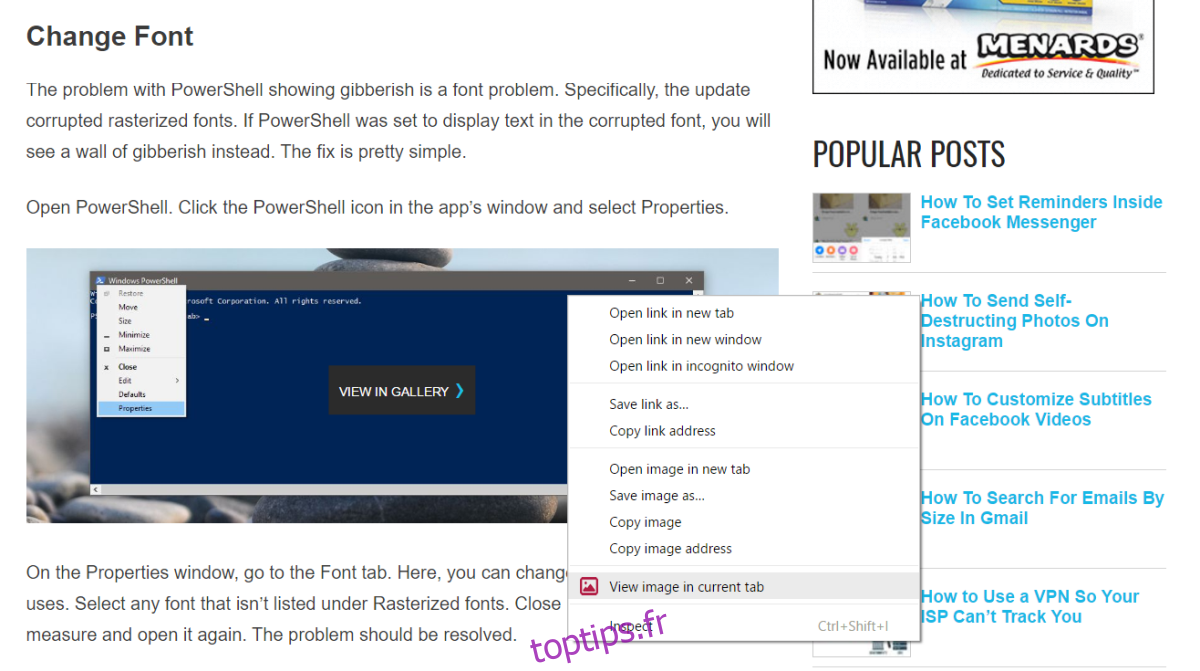Chrome peut ouvrir des formats d’image courants. Vous pouvez afficher un fichier PNG, un GIF, un JPG et un fichier SVG dans Chrome sans avoir besoin d’outils supplémentaires. Le fait est que Chrome est essentiellement un navigateur Web. Il prend en charge l’affichage d’un certain nombre de types de fichiers, mais c’est pour faciliter sa fonction principale, à savoir l’ouverture de pages Web. Il n’est pas conçu pour être une visionneuse d’images intelligente. Si vous souhaitez faire autre chose que visualiser une image, vous devez l’enregistrer sur votre bureau et utiliser une application différente comme IrfanView. Enhanced Image Viewer est une extension Chrome qui vous offre une visionneuse d’images riche en fonctionnalités dans Chrome. Vous pouvez définir la couleur d’arrière-plan par défaut d’une image, effectuer un zoom avant / arrière, effectuer un panoramique, faire pivoter l’image, etc.
Installez la visionneuse d’image améliorée et cliquez avec le bouton droit sur une image dans Chrome. L’extension ajoute une option «Afficher l’image dans l’onglet actuel» au menu contextuel. Vous pouvez utiliser cette option pour ouvrir une image ou vous pouvez utiliser l’option par défaut «Ouvrir l’image dans un nouvel onglet». Dans les deux cas, l’extension reprendra la fonction de visionneuse d’images.
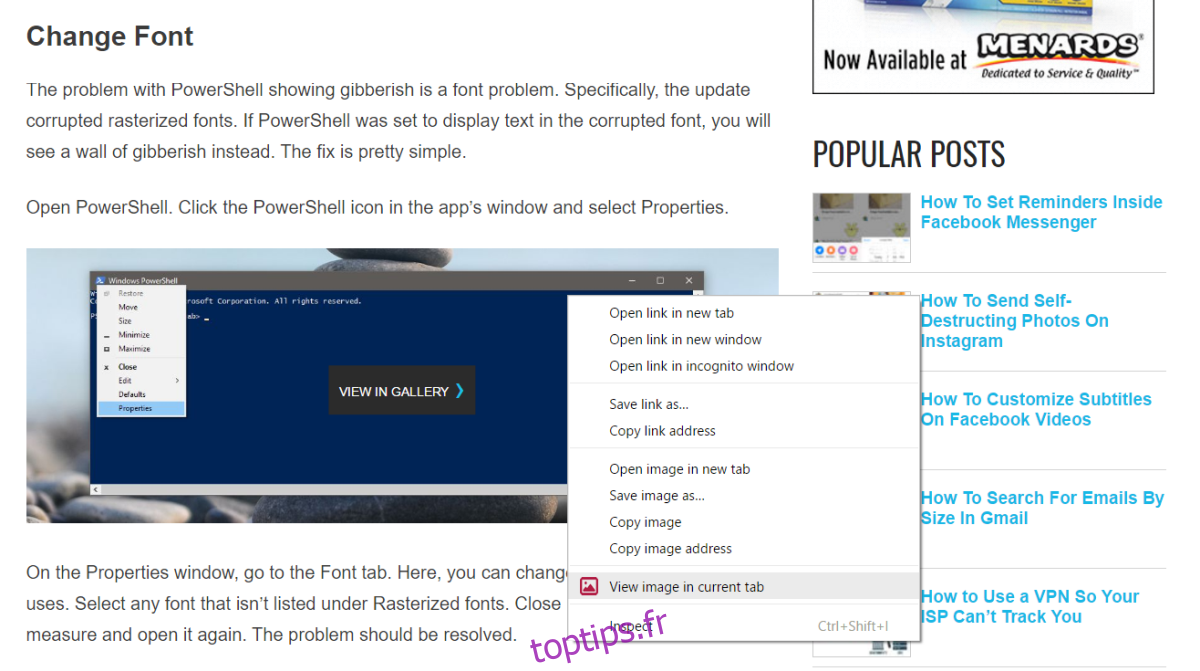
Par défaut, Enhanced Image Viewer définit la couleur d’arrière-plan sur le blanc. Il centre également l’image. Chrome par défaut accroche les images à gauche. Vous pouvez zoomer librement sur l’image en faisant défiler vers le haut. Appuyez sur la touche Q pour la faire pivoter dans le sens antihoraire.
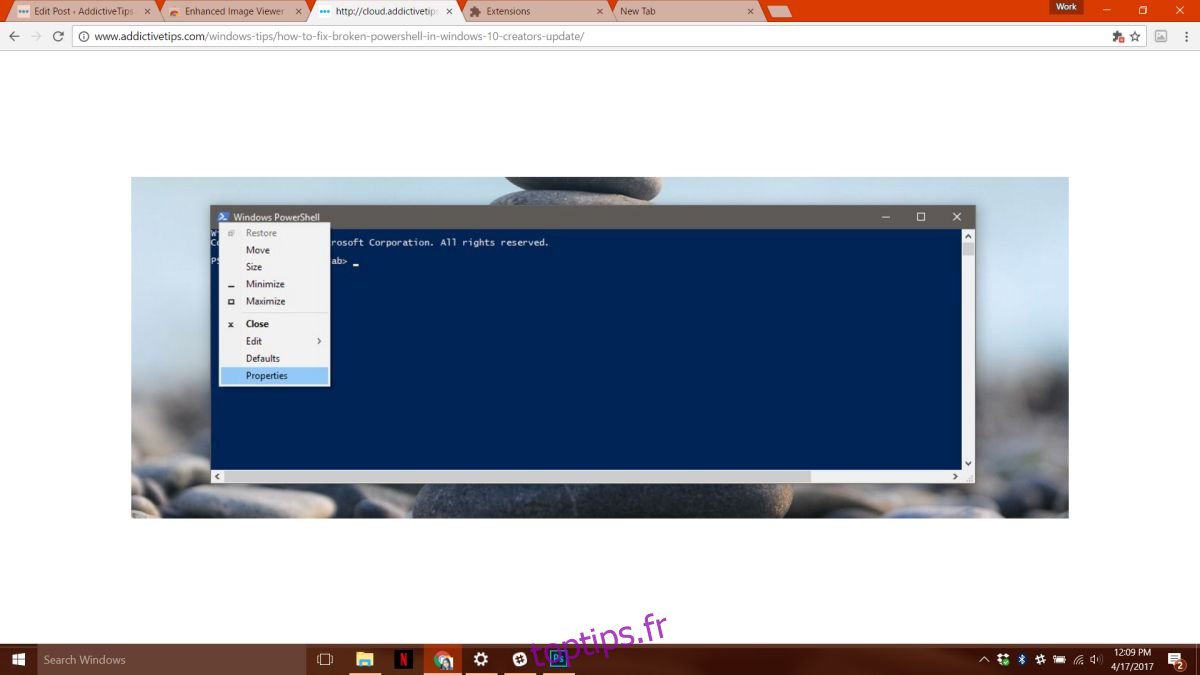
Bien sûr, Enhanced Image Viewer peut faire bien plus que cela. Il vous permet de choisir la taille par défaut dans laquelle une image s’ouvre. Ouvrez la page Extensions dans Chrome et accédez aux options de la visionneuse d’image améliorée.
La liste déroulante Taille par défaut vous permet de choisir si une image doit remplir la fenêtre, s’ouvrir à sa taille réelle ou remplir la fenêtre uniquement si elle est grande. Le champ Couleur d’arrière-plan vous permet de sélectionner la couleur d’arrière-plan d’une image. Pour une image solide, cette couleur est ce que sera l’espace vide entourant l’image. Pour une image avec transparence, cette couleur remplira la zone transparente.
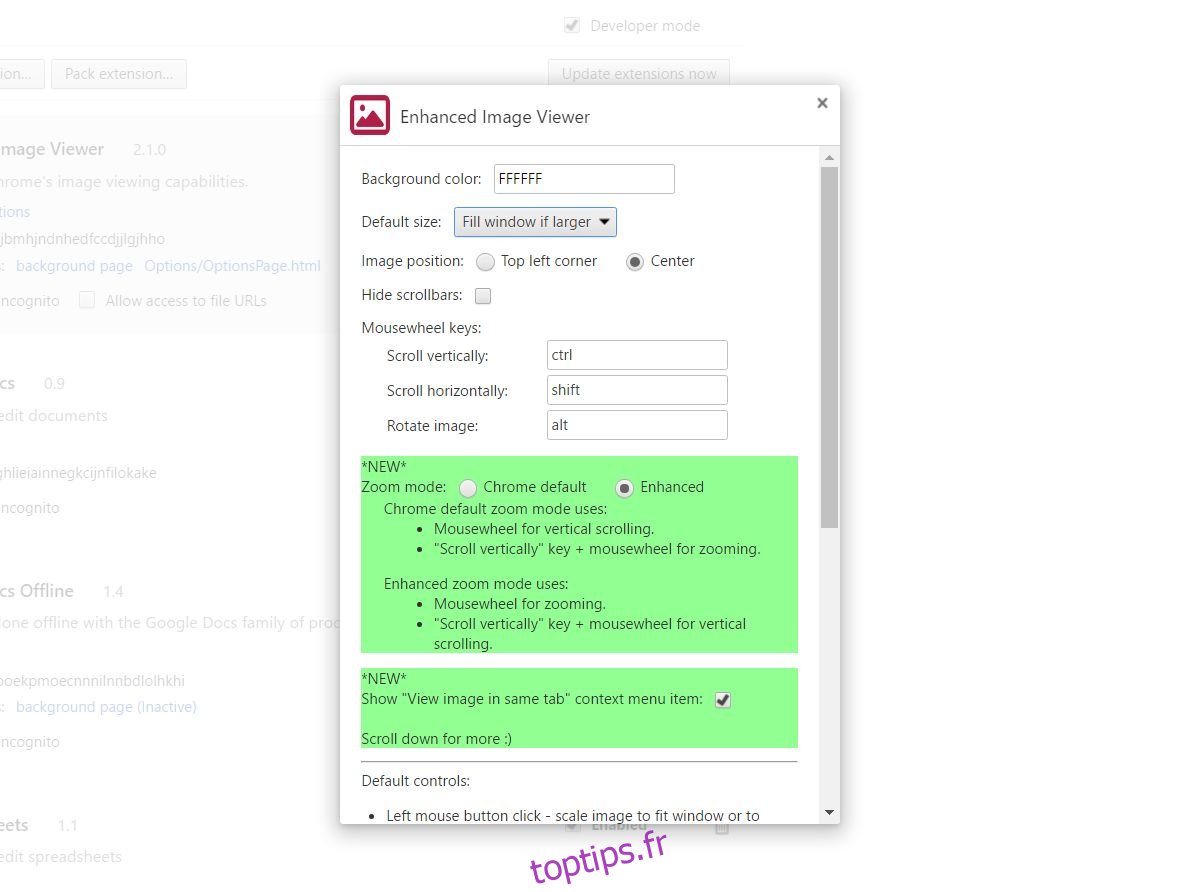
Vous pouvez modifier l’alignement par défaut d’une image. Chrome aligne une image à gauche et l’extension l’aligne au milieu. Vous pouvez choisir aligné à gauche, au milieu ou à droite. Pour les images plus grandes, vous pouvez masquer les barres de défilement qui s’affichent. La visionneuse d’image améliorée vous permet de faire un panoramique et un zoom autour de l’image en cliquant et en faisant glisser le curseur de votre souris.
La visionneuse d’image améliorée ne vous permet pas de modifier les images. Ce n’est pas censé le faire. Il vous offre simplement de meilleures options pour afficher les images dans Chrome. L’extension ne vous permettra pas d’afficher des images que Chrome ne prend pas en charge. Il repose sur la prise en charge des images du navigateur et vous offre une visionneuse d’images plus riche en fonctionnalités dans Chrome.
Installer la visionneuse d’images améliorée à partir du Chrome Web Store